5 способів вимкнути безпечний режим на телефонах Android

Користувачів Android інколи може дратувати безпечний режим на їхніх пристроях. Ця стаття дасть вам спосіб легко вимкнути будь-який режим.

Колись у Quantrimang був підручник про те, як увімкнути безпечний режим на Android . Однак під час використання багато користувачів можуть не відчувати себе комфортно в цьому режимі. Тому негайно дізнайтеся, як вимкнути цей безпечний режим на пристроях Android, зі статті нижче.
Зміст статті
Примітка. Інструкції в цій статті було виконано на Google Pixel 4a 5G під керуванням операційної системи Android 12. Операції на інших пристроях Android з іншими операційними системами можуть дещо відрізнятися.
Наразі існує 5 способів вимкнути безпечний режим на пристрої Android. наступним чином:
Перезапуск телефону може виправити багато помилок на телефоні, і скасування безпечного режиму не є винятком. Будь ласка, зробіть наступне:

Якщо ви не бачите кнопку перезавантаження, натисніть і утримуйте кнопку живлення приблизно 30 секунд. Під час виконання цієї операції ваш телефон Android буде вимушено перезавантажено.
Якщо безпечний режим випадково вмикає те, що вам не потрібно, можливо, у вас проблеми з однією з програм, якими ви користуєтеся. Саме тоді вам потрібно знайти винуватця, а потім ви зможете вимкнути безпечний режим Android.
Хоча ви не можете використовувати програми сторонніх розробників, коли ввімкнено безпечний режим, кеш програм і дані не будуть заблоковані в налаштуваннях вашого пристрою. Тому вам потрібно вирішити проблему самої програми, а не постійно перезавантажувати телефон.
Перш за все, вам потрібно знайти винуватця. Якщо ви знаєте, яка програма спричиняє проблему, вирішуйте її безпосередньо. Якщо ви не знаєте, яку програму, виконайте наведені нижче дії для програм, які ви нещодавно встановили. Ви можете вирішити проблему трьома способами: очистити кеш, очистити дані програми та видалити програму.
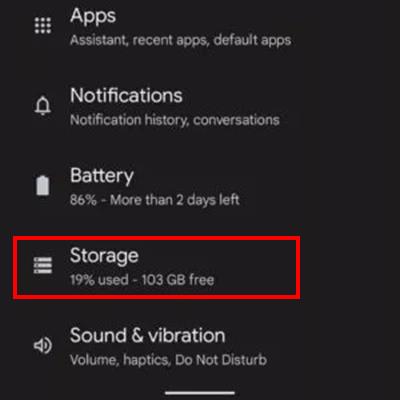
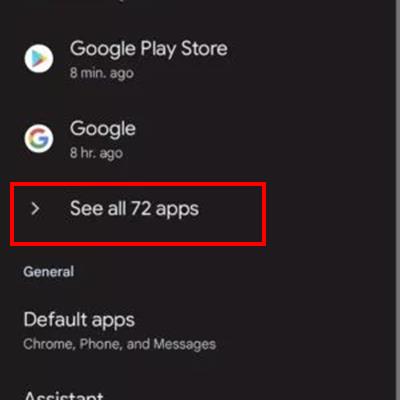
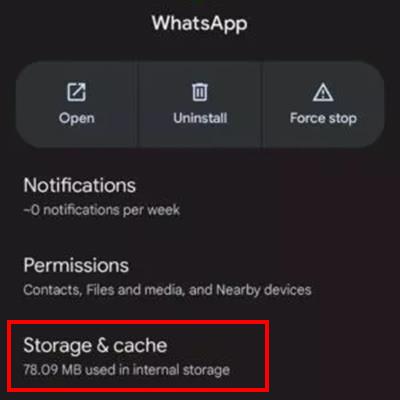

Якщо це не спрацює, спробуйте наступний спосіб. Зауважте, що очищення пам’яті програми призведе до видалення її кешу та даних користувача. Вам потрібно буде знову налаштувати інформацію програми. Однак ця операція може допомогти вам виправити помилку та вийти з безпечного режиму.
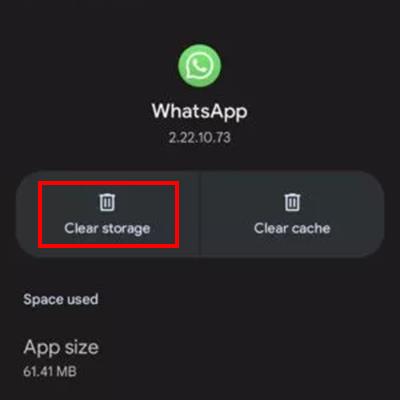
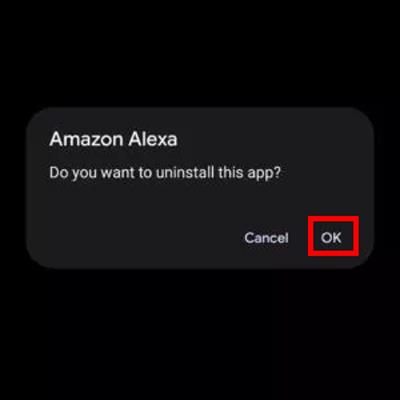
На деяких пристроях Android безпечний режим можна вимкнути через панель сповіщень телефону. Для цього виконайте такі дії:

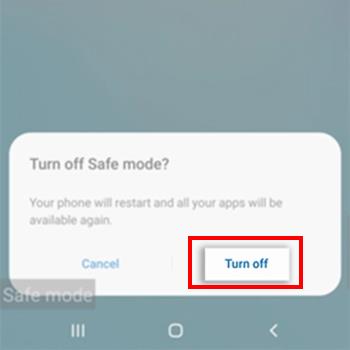
Якщо жоден із наведених вище методів не працює, ви можете застосувати метод, наведений нижче. Було багато користувачів, які виходили з безпечного режиму за допомогою цього методу.
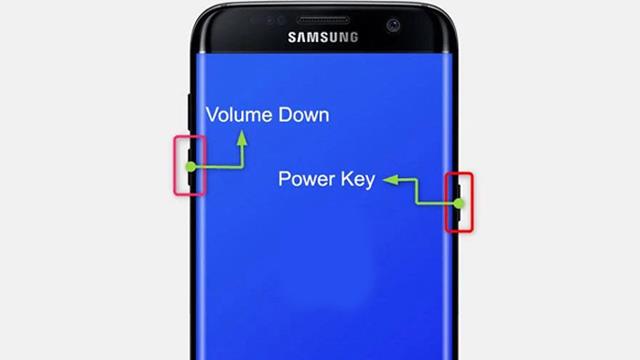
Ваш телефон Android вийде з безпечного режиму.
Останній варіант – скинути заводські налаштування. Це призведе до видалення всіх даних з вашого телефону, тому переконайтеся, що ви спробували все, що не спрацювало, перш ніж зупинитися на цьому рішенні. Крім того, перед відновленням заводських налаштувань синхронізуйте дані з платформами зберігання даних.
Сподіваємося, що за допомогою 5 способів вимкнути безпечний режим на телефонах Android ви зможете видалити цей режим на своєму телефоні.
Ви також можете прочитати більше Як вимкнути безпечний режим на телефонах Samsung .
Завдяки функціям перетворення мовлення в текст у режимі реального часу, вбудованим у багато сучасних програм введення, ви маєте швидкий, простий і водночас надзвичайно точний метод введення.
До Tor можуть підключатися як комп’ютери, так і смартфони. Найкращий спосіб отримати доступ до Tor зі свого смартфона — через Orbot, офіційний додаток проекту.
oogle також залишає історію пошуку, яку іноді ви не хочете, щоб хтось, хто позичає ваш телефон, бачив у цій пошуковій програмі Google. Як видалити історію пошуку в Google, ви можете виконати кроки, наведені нижче в цій статті.
Нижче наведено найкращі підроблені програми GPS на Android. Усе це безкоштовно та не потребує рутування телефону чи планшета.
Цього року Android Q обіцяє внести ряд нових функцій і змін в операційну систему Android. Давайте подивимося очікувану дату випуску Android Q і відповідних пристроїв у наступній статті!
Безпека та конфіденційність дедалі більше стають головними проблемами для користувачів смартфонів загалом.
Завдяки режиму «Не турбувати» в ОС Chrome ви можете миттєво вимкнути дратівливі сповіщення для більш зосередженого робочого простору.
Чи знаєте ви, як увімкнути ігровий режим, щоб оптимізувати продуктивність гри на телефоні? Якщо ні, давайте вивчимо це зараз.
За бажанням ви також можете встановити прозорі шпалери для всієї телефонної системи Android за допомогою програми Designer Tools, включаючи інтерфейс програми та інтерфейс налаштувань системи.
Випускається все більше і більше моделей телефонів 5G, починаючи від дизайнів, типів і закінчуючи сегментами. У цій статті давайте ознайомимося з моделями телефонів 5G, які будуть представлені в листопаді цього року.









